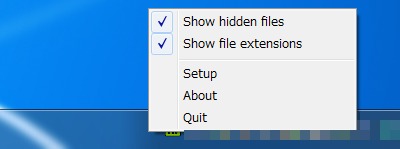
Hifito を使うと、「隠しファイルの表示/非表示」、「拡張子の表示/非表示」を超簡単に切り替えることができる。
例えば、フォルダを隠しフォルダ属性に設定して隠蔽している人もあるし、拡張子の有無をサクっと切り替えたい場合もある。かなり人によりだけど。
その際、Windows 標準の手順を踏むと、これが面倒。その辺をサクっと解決してくれる超単機能なソフトウェア。
Windows 7の場合、まず[Alt]キーを押してエクスプローラーのメニューを表示し、[ツール]-[フォルダー オプション]メニューをクリック。続いて、表示されたダイアログで[表示]タブを選択し、“詳細設定”欄にある“登録されている拡張子は表示しない”というチェックを外す必要があり、非常に面倒(「窓の杜 – 【REVIEW】隠しファイル・拡張子の表示・非表示をホットキーで切り替え「Hifito」」より引用)
もっとシンプルがお好み?なら「ToggleHiddenFiles」をどうぞ。
ダウンロード
「Hifito | Free software downloads at SourceForge.net」から「HiFiTo.exe」をダウンロードする。
スポンサードリンク
※Windows7 SP1 64bit で試用した
使い方
起動のしかた
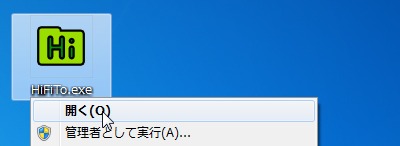
「HiFiTo.exe」を実行する。
※ホットキーはトグル(OnならOffへ、OffならOnへ)動作する
※ホットキーではなくアイコンを右クリックしてのOn/Off も可能
拡張子表示のOn/Off
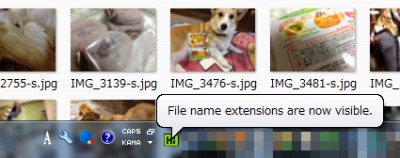
拡張子が表示されている状態で[CTRL]+[ALT]+[E]を押す。
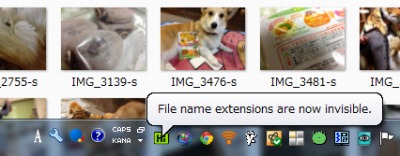
すると、拡張子がサクっと無くなる。
再度[CTRL]+[ALT]+[E]を押せば元通り。
隠しファイルのOn/Off
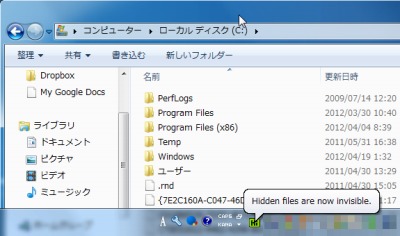
隠しファイルが表示されていない状態で[CTRL]+[ALT]+[H]を押す。
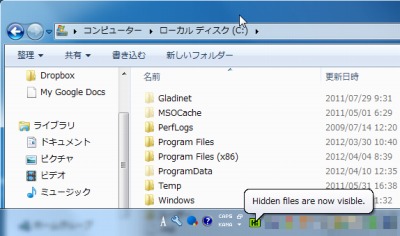
サクっと隠しファイルが表示される。
再度[CTRL]+[ALT]+[H]を押せば元通り。
そのほか
設定変更
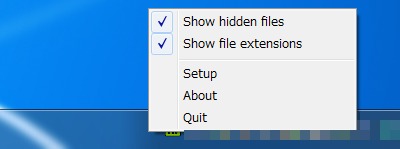
アイコンを右クリックしてSetup をクリックすると設定変更ができる。
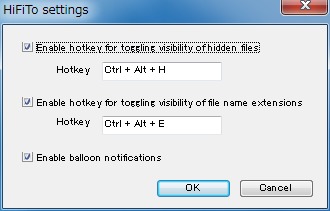
割り当てホットキーの変更から機能の有効無効まで設定できる。
スポンサードリンク
コメント